Mac(M1)安装VMware虚拟机及Linux系统
网上大部分版本都是基于Intel芯片的,按照步骤安装后,M1芯片的Mac会报错。
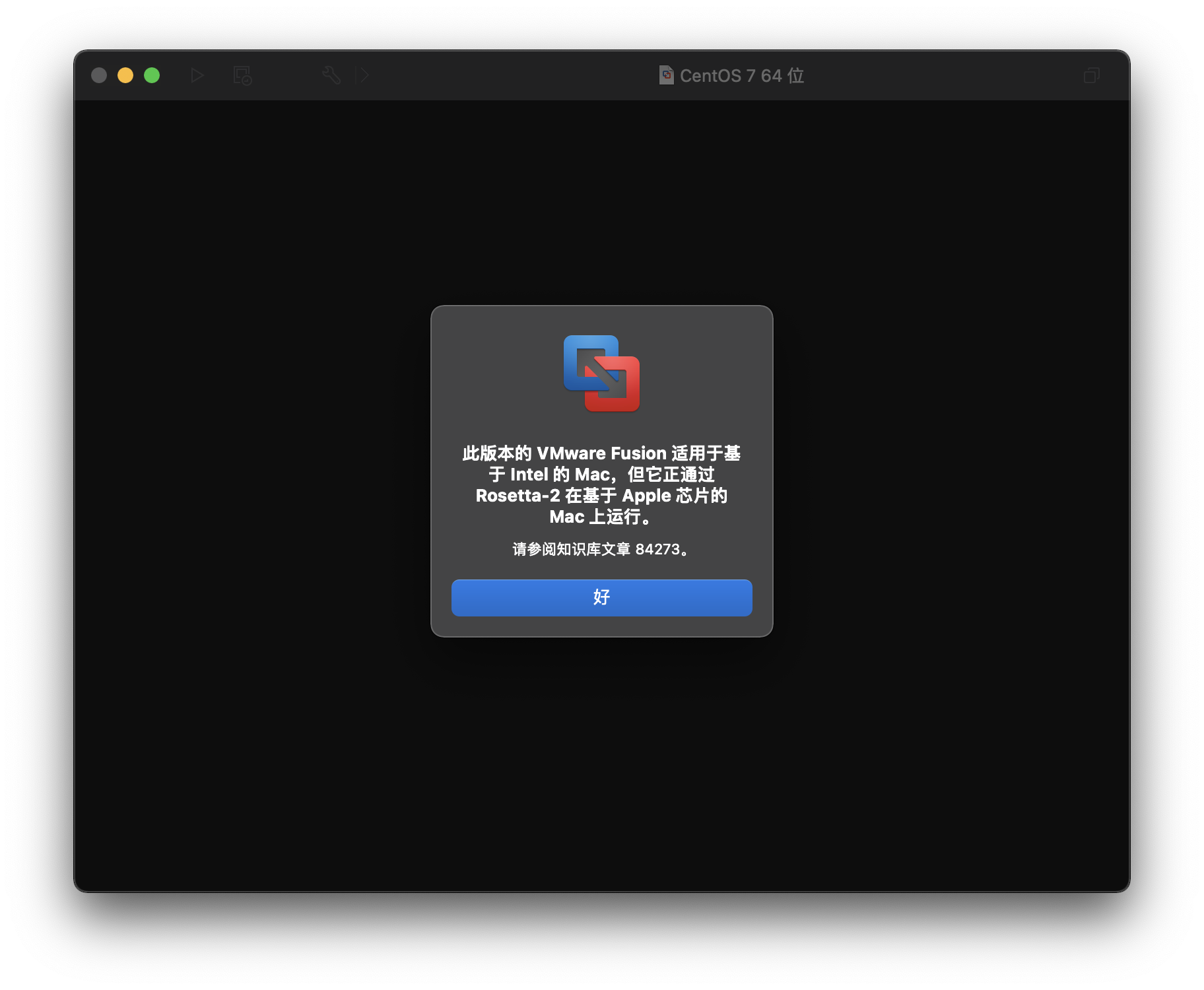

以下是M1芯片的Mac安装VMware虚拟机及Linux系统方法。
安装VMware Fusion
https://customerconnect.vmware.com/downloads/get-download?downloadGroup=FUS-PUBTP-2021H1
直接点击“DOWNLOAD NOW”即可开始下载

2. 下载Linux镜像
1⃣️ https://mirrors.bfsu.edu.cn/centos-altarch/7.9.2009/isos/aarch64/CentOS-7-aarch64-Everything-2009.iso
点击即可开始下载
2⃣️ https://mirrors.tuna.tsinghua.edu.cn/centos-altarch/7.9.2009/isos/aarch64/
清华大学的镜像
‼️新找到的比较全面的镜像下载地址👇🏻
https://www.centos.org/download/
安装可以参考👇🏻
mac pro M1(ARM)安装:VMWare Fusion及linux(centos7/ubuntu)(一)_wu@55555的博客-CSDN博客_arm vmware
双击下载好的VMware Fusion安装包👇🏻双击图标
VMware-Fusion-e.x.p-19431034_arm64.dmg

双击图标,弹窗时无脑点击【打开】,按照提示输入电脑密码
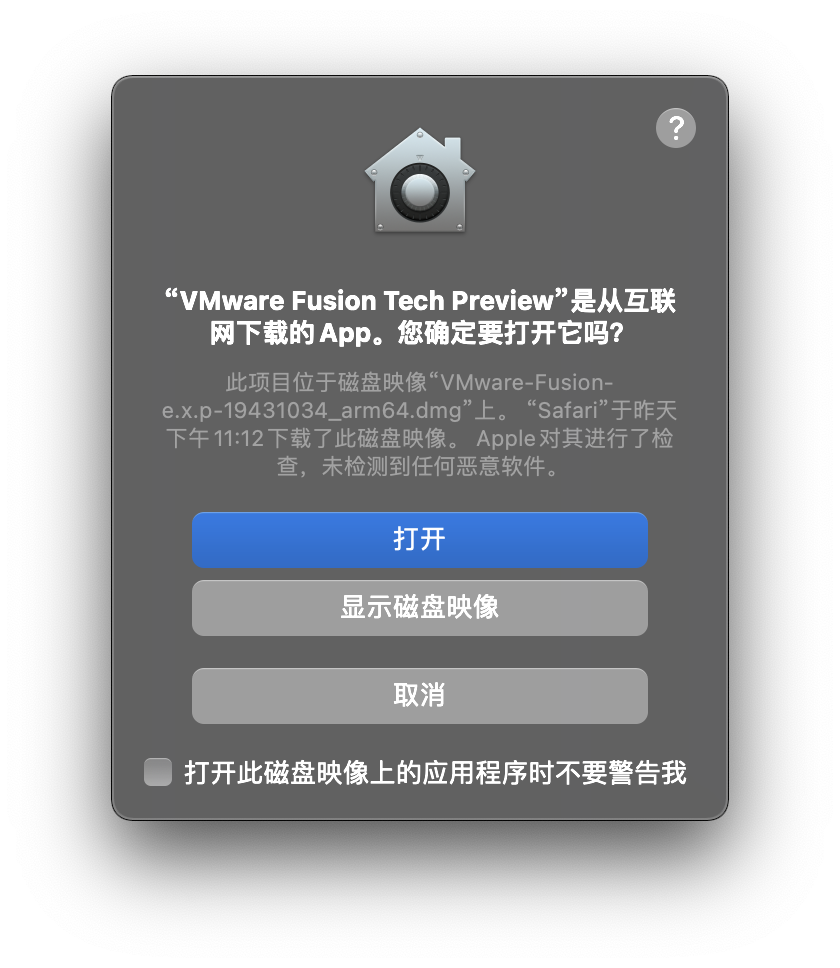

最后会弹出👇🏻

将下载的Linux镜像CentOS-7-aarch64-Everything-2009.iso拖入,会弹出👇🏻,此过程反应时间较长,重启电脑就好了,可以进入下一步。
新问题出现了:



没有任何反应,按下回车键之后又会回到这个界面。
前面选择其他操作系统同样会出现这种情况👇🏻

正在查找新的解决方案。。。。。。
按照👇🏻,使用【CentOS-8】可以成功安装,但是百度网盘下载了20h 🤪
Mac 2020版M1 安装虚拟机各种踩坑详解(关注文末小惊喜哟)_爱丫爱的博客-CSDN博客_m1 mac 虚拟机
来源地址:https://blog.csdn.net/m0_55810934/article/details/127080609




